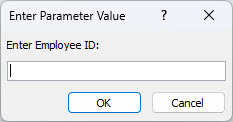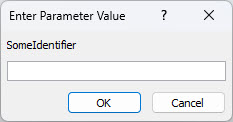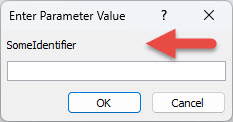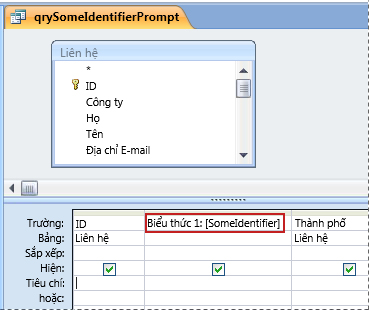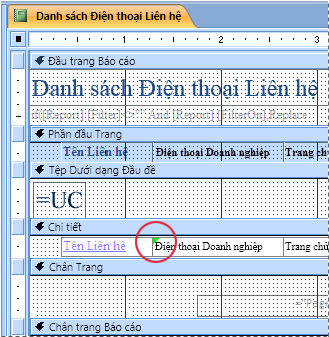Đôi khi bạn mở một đối tượng truy nhập (chẳng hạn như bảng, truy vấn, biểu mẫu hoặc báo cáo), Access sẽ hiển thị hộp thoại nhập giá trị tham số . Access sẽ hiển thị hộp thoại này khi bạn mở một đối tượng có chứa một mã định danh hoặc biểu thức mà Access không thể diễn giải.
Trong một số trường hợp, đây là hành vi mà bạn muốn. Ví dụ, người tạo cơ sở dữ liệu có thể đã tạo một truy vấn cho phép bạn nhập thông tin mỗi lần truy vấn chạy, chẳng hạn như ngày bắt đầu hoặc một số ID nhân viên. Lời nhắc như vậy có thể tương tự như sau:
Tuy nhiên, trong các trường hợp khác mà bạn không muốn hộp thoại này xuất hiện. Ví dụ, bạn có thể đã thực hiện một số thay đổi đối với thiết kế cơ sở dữ liệu của mình. Bây giờ, khi bạn mở một đối tượng, Access sẽ hiển thị hộp thoại đột ngột với thư mà bạn không hiểu.
Đang xem: Enter parameter value access là gì
Bài viết này cung cấp cho bạn các thủ tục để điều tra lý do quyền truy nhập có thể yêu cầu một giá trị tham số và cách bạn có thể ngừng các yêu cầu.
Lưu ý: Bài viết này không áp dụng cho các ứng dụng Access trên web – loại cơ sở dữ liệu bạn thiết kế với Access và phát hành trực tuyến để honamphoto.com 365 hoặc SharePoint.
Dừng yêu cầu cho một giá trị tham số
Để dừng hộp thoại nhập giá trị tham số từ xuất hiện, bạn phải kiểm tra bất kỳ biểu thức nào được liên kết với đối tượng mà bạn đang làm việc và tìm thấy định danh đang khiến hộp thoại xuất hiện. Sau đó, bạn phải sửa mã định danh hoặc cú pháp của biểu thức có chứa mã định danh.
Khi hộp thoại giá trị tham số không mong muốn xuất hiện, hãy lưu ý đến định danh hoặc biểu thức được liệt kê trong hộp thoại. Ví dụ: “SomeIdentifier” như được hiển thị trong ảnh chụp màn hình sau đây.
Sau đó, chọn hủy bỏ và tiếp tục với một trong các thủ tục sau đây, tùy thuộc vào kiểu đối tượng bạn đang mở khi hộp thoại xuất hiện. Các quy trình cung cấp các hướng dẫn chung để kiểm tra các biểu thức trong các kiểu đối tượng khác nhau. Tuy nhiên, những thay đổi cụ thể mà bạn phải thực hiện tùy thuộc vào cấu trúc cơ sở dữ liệu của bạn.
Kiểm tra biểu thức trong một truy vấn
Lỗi biểu đồ trong các truy vấn là nguyên nhân thường xuyên của tham số không mong muốn được nhắc. Như đã đề cập trước đó, khi một truy vấn được thiết kế để yêu cầu một giá trị tham số khi nó được chạy, hộp thoại nhập giá trị tham số xuất hiện theo thiết kế. Tuy nhiên, nếu bạn chắc chắn rằng truy vấn sẽ không được yêu cầu cho một giá trị tham số, hãy sử dụng quy trình này để kiểm tra truy vấn cho các biểu thức không chính xác.
Bấm chuột phải vào truy vấn trong Ngăn Dẫn hướng và sau đó bấm Dạng xem Thiết kế.
Kiểm tra các định danh và biểu thức trong hàng trường và trong các hàng tiêu chí và xác định xem có bất kỳ văn bản nào khớp với văn bản được hiển thị trong hộp thoại nhập giá trị tham số . Đặc biệt, nếu một trong các ô trong hàng trường có chứa một giá trị chẳng hạn như Expr1: <mã định danh>, điều này có thể là nguồn của lời nhắc tham số.
Đầu trang
Kiểm tra biểu thức trong một báo cáo
Nếu hộp thoại nhập giá trị tham số xuất hiện khi bạn mở báo cáo, hãy làm theo các bước sau để kiểm tra các thuộc tính của báo cáo:
Bấm chuột phải vào báo cáo trong ngăn dẫn hướng, rồi bấm dạng xem thiết kế.
Lưu ý: Trước khi tiếp tục, xác định xem có bất kỳ điều khiển nào trên báo cáo hiển thị hình tam giác màu lục ở góc trên bên trái của chúng. Hình tam giác có nghĩa là quyền truy nhập không thể đánh giá định danh hoặc biểu thức trong thuộc tính nguồn điều khiển của điều khiển đó. Nếu bất kỳ điều khiển nào Hiển thị hình tam giác màu xanh lá cây, hãy đặc biệt chú ý đến những điều khiển khi bạn tiếp tục qua các bước này.
Nếu ngăn tác vụ Trang thuộc tính không được hiển thị, hãy nhấn F4 để hiển thị nó.
Trong ngăn tác vụ Trang thuộc tính , chọn tab tất cả .
Chọn một điều khiển hiển thị dữ liệu trên báo cáo (chẳng hạn như hộp văn bản, hộp kiểm hoặc hộp tổ hợp). Nếu bất kỳ điều khiển nào Hiển thị hình tam giác màu lục được đề cập ở bước 1, hãy bấm vào một trong những điều khiển đó trước tiên.
Trong ngăn tác vụ Trang thuộc tính , kiểm tra thuộc tính nguồn điều khiển cho định danh được hiển thị trong hộp thoại nhập giá trị tham số , sau đó sửa đổi biểu thức nếu cần thiết.
Lặp lại bước 4 và 5 cho các điều khiển khác trên báo cáo, cho đến khi bạn tìm thấy biểu thức đang gây ra sự cố.
Nếu bạn vẫn không thể tìm thấy vấn đề, hãy kiểm tra bất kỳ biểu thức không chính xác nào trong ngăn nhóm, sắp xếp và tổng cộng :
Nếu ngăn nhóm, sắp xếp và tổng cộng không được hiển thị, trên tab thiết kế , trong nhóm nhóm tổng & , chọn nhóm & sắp xếp.
Xem thêm: Đồng Nghĩa Của Come Up Against Là Gì, Come Up Against Sth
Nếu “nhóm theo biểu thức” hoặc “sắp xếp theo biểu thức” được hiển thị trên một dòng trong ngăn nhóm, sắp xếp và tổng cộng , hãy chọn từ “Expression” để mở bộ dựng biểu thức, nơi bạn có thể kiểm tra biểu thức và sửa đổi nó nếu cần thiết.
Đầu trang
Nếu hộp thoại nhập giá trị tham số xuất hiện mỗi lần bạn mở biểu mẫu, biểu thức không chính xác có thể nằm trong truy vấn cơ sở. Kiểm tra truy vấn tiềm ẩn để tìm biểu thức không chính xác.
Bấm chuột phải vào biểu mẫu trong ngăn dẫn hướng, rồi chọn dạng xem thiết kế.
Nếu ngăn tác vụ Trang thuộc tính không được hiển thị, hãy nhấn F4 để hiển thị nó.
Hãy đảm bảo rằng biểu mẫu được chọn trong danh sách ở phía trên cùng của ngăn tác vụ bảng thuộc tính , rồi chọn tab tất cả .
Kiểm tra thuộc tính nguồn bản ghi . Nếu nó chứa tên của một truy vấn hoặc một câu lệnh SQL, thì một trong các mã định danh trong tuyên bố có thể không chính xác và làm cho hộp thoại nhập giá trị tham số xuất hiện. Chọn hộp thuộc tính nguồn bản ghi , rồi bấm vào nút xây dựng

.
Đầu trang
Một biểu thức không chính xác trong thuộc tính nguồn hàng của hộp tổ hợp hoặc điều khiển hộp danh sách có thể làm cho hộp thoại nhập giá trị tham số xuất hiện. Trong một số trường hợp, hộp thoại sẽ không xuất hiện cho đến khi bạn tìm cách sử dụng điều khiển. Sử dụng quy trình này để kiểm tra thuộc tính nguồn hàng của điều khiển:
Bấm chuột phải vào biểu mẫu trong ngăn dẫn hướng, rồi chọn dạng xem thiết kế.
Bấm vào hộp tổ hợp hoặc hộp danh sách mà bạn muốn kiểm tra.
Nếu ngăn tác vụ Trang thuộc tính không được hiển thị, hãy nhấn F4 để hiển thị nó.
Chọn tab dữ liệu , rồi kiểm tra thuộc tính nguồn hàng và xác định xem có bất kỳ văn bản nào khớp với văn bản trong hộp thoại nhập giá trị tham số hay không.
Đầu trang
Nếu Access Hiển thị hộp thoại nhập giá trị tham số mỗi lần bạn mở một bảng, biểu thức không chính xác có khả năng nhất trong thuộc tính nguồn hàng của trường tra cứu trong bảng đó.
Bấm chuột phải vào bảng trong ngăn dẫn hướng, rồi chọn dạng xem thiết kế.
Để xác định trường là trường tra cứu, hãy chọn tên trường đó, sau đó bên dưới thuộc tính trường, hãy chọn tab tra cứu . Nếu tab chứa một hộp thuộc tính nguồn hàng , thì trường đó là trường tra cứu. Kiểm tra thuộc tính nguồn hàng . Nếu nó chứa một câu lệnh SQL, thì một trong các mã định danh trong tuyên bố có thể không chính xác và làm cho hộp thoại nhập giá trị tham số xuất hiện.
Xem thêm: Định Nghĩa Đường Trung Tuyến Trong Tam Giác Và Một Số Dạng Toán Thường Gặp
Lưu ý: Một bảng có thể có nhiều trường tra cứu, vì vậy hãy chắc chắn kiểm tra tab tra cứu cho từng trường.